Bloqueie o WhatsApp, Telegram e Signal usando Face ID no iPhone
Miscelânea / / August 04, 2021
Anúncios
A privacidade é muito importante e Whatsapp, Telegram e Signal são aplicativos de mensagens que contêm uma variedade de informações confidenciais, incluindo mensagens, fotos etc. houve um tempo em que as pessoas eram negligentes com relação à segurança e privacidade online. No entanto, no momento, a maioria de nós leva a segurança de dados online muito a sério. É por isso que é mais importante do que nunca bloquear o Whatsapp, Telegram e Signal usando o Face ID no iPhone.
O iPhone tem uma boa reputação de proteger a privacidade das pessoas, e é por isso que os usuários têm os recursos de proteção de seus dispositivos com ID Facial ou criptografia de senha. Mas apenas desbloquear o seu telefone não é suficiente, já que outros aplicativos confidenciais como o Whatsapp, o Signal também precisa de algum tipo de proteção contra uso não autorizado.
A maioria dos aplicativos de bate-papo hoje vem com um conjunto integrado de segurança junto com uma trava biométrica para proteger nossas informações pessoais. No entanto, vemos que muitos usuários nem sabem como habilitar esse recurso em seu aplicativo de mensagens preferido.
Em 2017, quando a Apple lançou o iPhone X, o Face ID é amplamente avaliado como o padrão premium da biometria facial em qualquer smartphone. E agora os usuários podem bloquear seus aplicativos WhatsApp, Telegram e Signal usando o FaceID.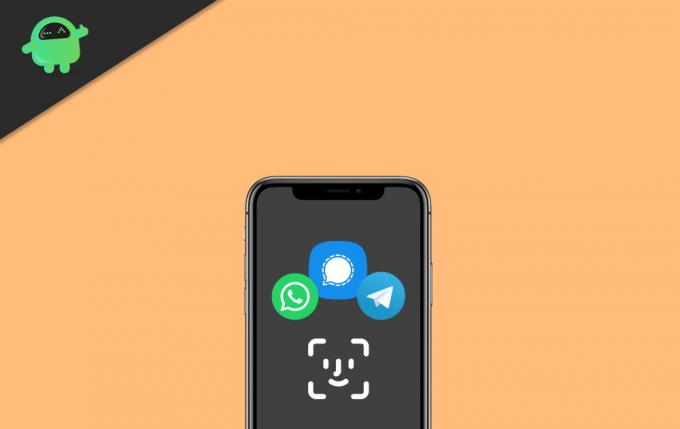
Anúncios
Índice
-
1 Como bloquear o WhatsApp, Telegram e Sinal usando o Face ID no iPhone?
- 1.1 Bloquear / desbloquear WhatsApp usando o Face ID no iPhone
- 1.2 Habilite o recurso de bloqueio / desbloqueio de ID de rosto no Telegram para iPhone
- 1.3 Bloquear / desbloquear sinal usando o ID facial no iPhone
- 2 Conclusão
Como bloquear o WhatsApp, Telegram e Sinal usando o Face ID no iPhone?
Definir um bloqueio facial para seu aplicativo de mensagens não é uma coisa difícil de fazer. Além disso, depois de definir FaceID para esses aplicativos, ele irá melhorar e se adaptar automaticamente a pequenas alterações, como espinhas, mudança de penteado e assim por diante. Portanto, você não precisa se preocupar em alterá-lo com frequência.
Bloquear / desbloquear WhatsApp usando o Face ID no iPhone
- Em primeiro lugar, abra o WhatsApp no seu dispositivo iOS.
- Depois disso, basta tocar no Ícone de configurações localizado no canto inferior direito da janela.
- Agora, a próxima etapa é clicar em Conta.
- Além disso, vá para a privacidade cardápio.
- Agora, uma nova janela será aberta contendo todas as configurações de privacidade.
- Na parte inferior da tela, você notará o Bloqueio de tela opção clique nele.
- Depois disso, na próxima janela, você verá uma opção Exigir Face ID. Basta alternar o botão e escolher entre quatro opções. Imediatamente, após 1 minuto, após 15 minutos, após 1 hora para usar o recurso de bloqueio de ID de rosto.
É isso. Recomendamos que você use a opção Imediatamente.
Agora, você pode desbloquear o WhatsApp usando o bloqueio facial. No entanto, isso não desabilitará a resposta direta do painel de notificação ou as chamadas, mesmo se o WhatsApp estiver bloqueado.
Habilite o recurso de bloqueio / desbloqueio de ID de rosto no Telegram para iPhone
- Em primeiro lugar, no seu iPhone, abra o aplicativo Telegram.
- Depois disso, você só precisa clicar no Ícone de configurações situado no canto inferior direito da tela.
- Além disso, você precisa clicar no Privacidade e segurança opção.
- Agora, na janela recém-aberta, selecione a opção Senha e ID facial.
- Depois disso, na próxima janela, alterne o Desbloquear com Face ID botão para verde.
É isso. Agora, a partir de agora, o seu Telegram será desbloqueado usando a fechadura facial.
Bloquear / desbloquear sinal usando o ID facial no iPhone
Habilitar o bloqueio de tela no Signal no iPhone não é realmente complicado, mesmo depois que este aplicativo é novo para os usuários. Basta seguir as etapas fáceis fornecidas abaixo: -
Anúncios
- Em primeiro lugar, no seu iPhone, abra o aplicativo de mensagens Signal.
- Agora, localize o ícone de perfil no canto superior esquerdo da janela e clique nele.
- Depois disso, clique no privacidade opção.
- Além disso, você verá um botão ao lado de o bloqueio de tela aba. Clique nele para ativar o sinal de bloqueio do ID de rosto no iPhone.
É isso. Agora, sempre que você abre o aplicativo Signal, ele só dá acesso após a autenticação usando seu ID Facial.
Conclusão
É sempre melhor ter uma camada extra de segurança para bloquear o acesso não autorizado. Além disso, recomendo que os usuários não dêem seu iPhone a ninguém, porque outras pessoas podem usá-lo para extrair informações confidenciais. Usar o acesso guiado também é ótimo se você precisar dar seu dispositivo a alguém. Além disso, proteger seus aplicativos de mídia social com FaceID é uma boa escolha de privacidade.
Escolha dos editores:
- Como gerenciar o armazenamento de fotos no Apple Watch
- Como remover um dispositivo confiável de seu ID Apple
- Desative o Face ID no iPhone 11, iPhone 11 Pro e iPhone 11 Pro Max
- Como enviar mensagens sem som de notificação no telegrama
- Transferir histórico de bate-papo do WhatsApp para o Telegram



